이 튜토리얼에서는 HTML과 CSS에서 Flexbox를 사용하여 복잡한 중첩 레이아웃을 만드는 방법을 배웁니다. 우리는 여러 개의 컨테이너를 제어하고 기능적으로나 미적으로나 만족스러운 레이아웃을 개발하는 데 어려움을 겪을 때가 많습니다. Flexbox를 사용하면 복잡한 CSS 위치 지정 규칙을 다루지 않고도 비교적 쉽게 레이아웃을 구현할 수 있습니다. 이제 Flexbox의 기본 기능을 활용한 중첩 레이아웃의 예를 만들어 보겠습니다.
핵심 사항
- 플렉스박스 속성, 특히 플렉스 그로우, 플렉스 수축 및 플렉스 베이스를 이해하는 것은 유연한 레이아웃을 만드는 데 매우 중요합니다.
- 이러한 속성을 지능적으로 사용하면 다양한 화면 크기와 다양한 콘텐츠에 맞게 레이아웃을 조정할 수 있습니다.
단계별 가이드
1단계: 기본 구조 만들기
기본 HTML 구조부터 시작합니다. 전체 컨테이너에 대한 요소를 만들고 이를 루트라고 합니다. 그 아래에 헤더, 메인, 푸터를 직접 하위 요소로 삽입합니다. 그러면 메인 영역에는 사이드바 및 콘텐츠를 포함한 추가 하위 요소가 포함됩니다.
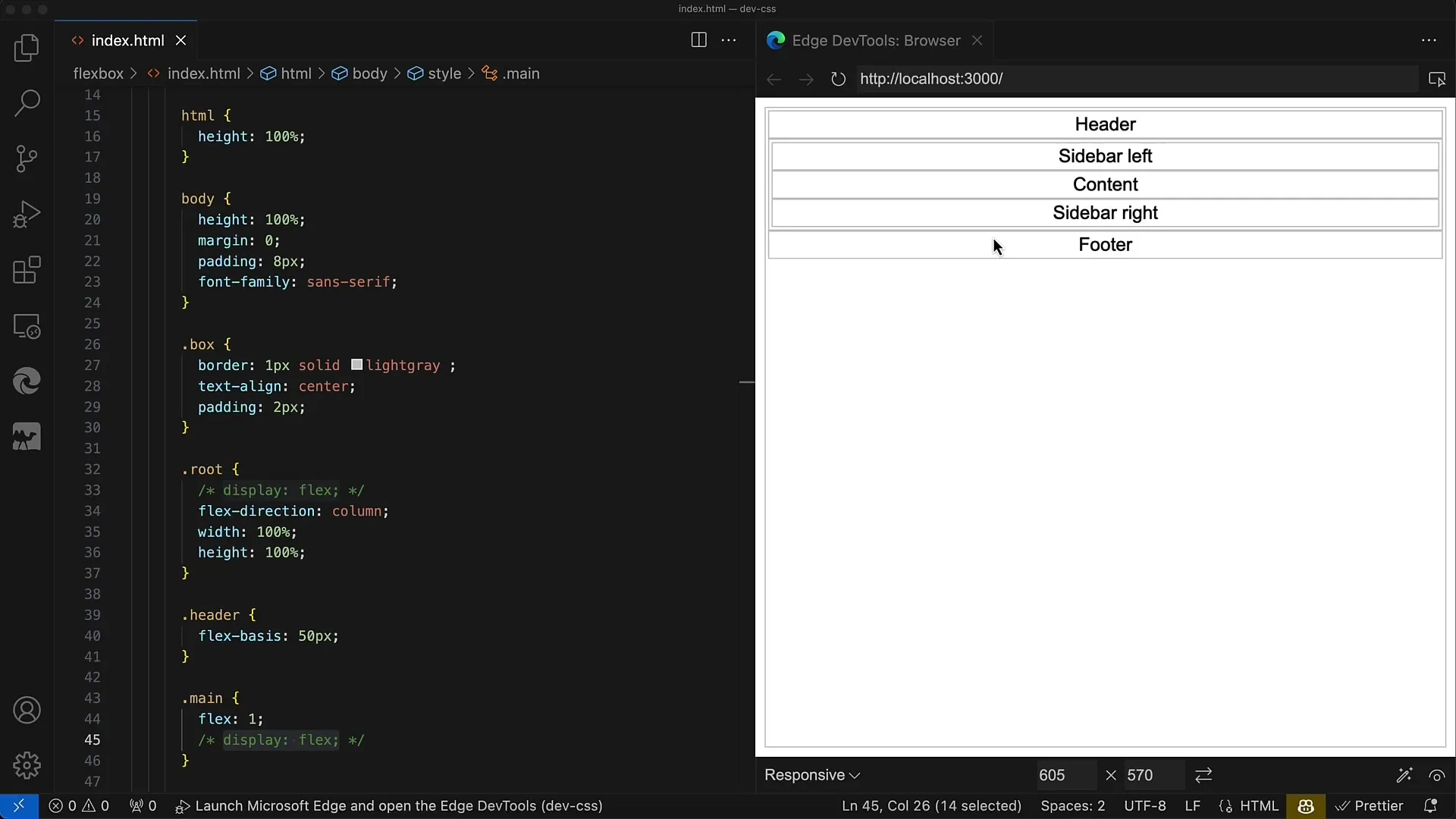
2단계: 컨테이너의 CSS 스타일링
이제 루트 컨테이너에 CSS 속성을 추가해 보겠습니다. 디스플레이: 플렉스 및 플렉스 방향: 열을 설정하여 직접 자식(헤더, 메인, 푸터)이 세로로 정렬되도록 합니다. 또한 패딩과 여백을 조정하여 시각적 효과를 최적화할 수 있습니다.
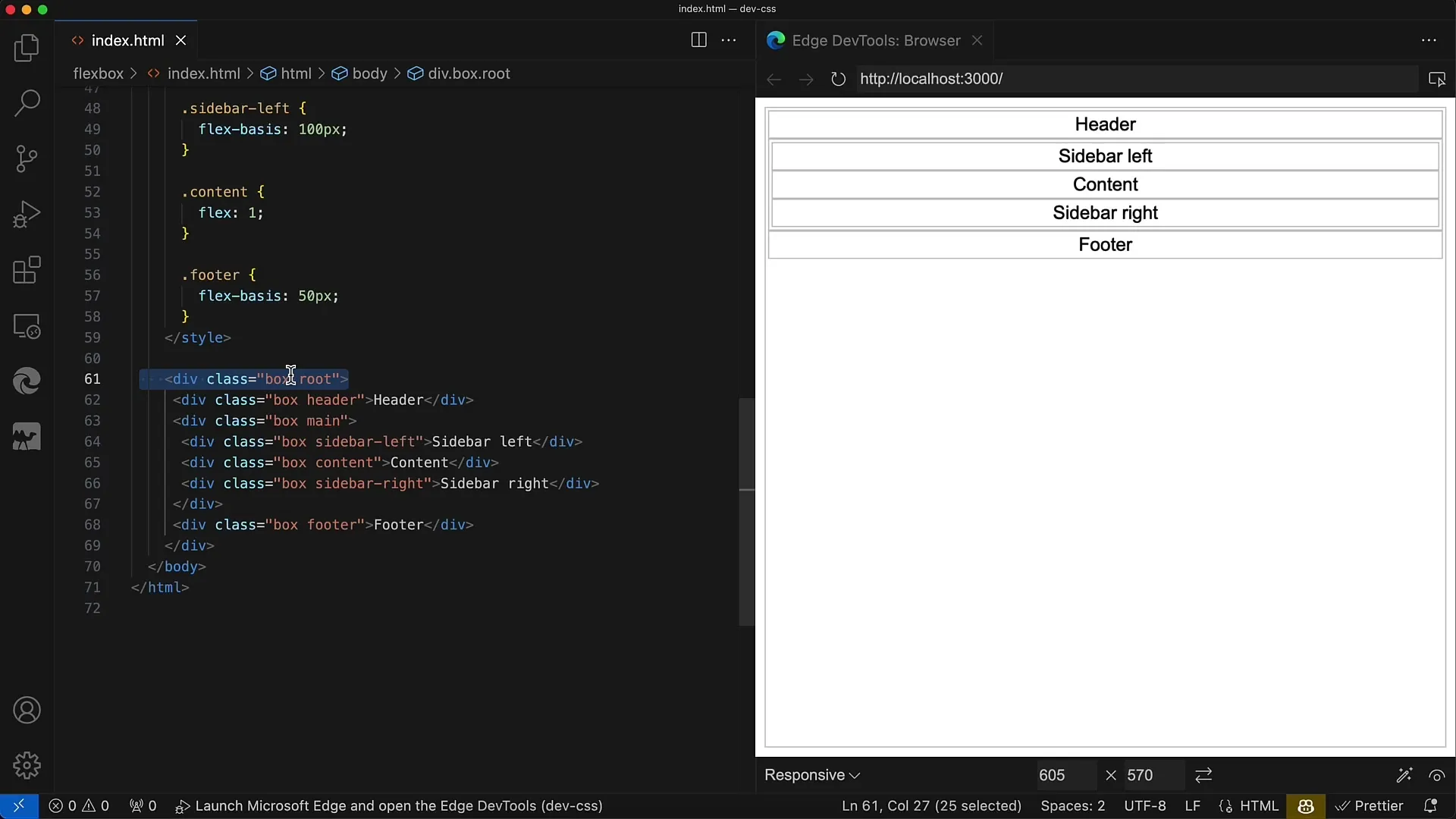
3단계: 메인 영역 스타일링하기
메인 영역을 더 유연하게 만들려면 이 컨테이너에 대해 디스플레이: 플렉스를 설정하세요. 이렇게 하면 하위 요소(왼쪽 사이드바, 콘텐츠, 오른쪽 사이드바)를 가로로 정렬할 수 있습니다. 플렉스 방향: 행(기본값)을 사용해야 합니다.
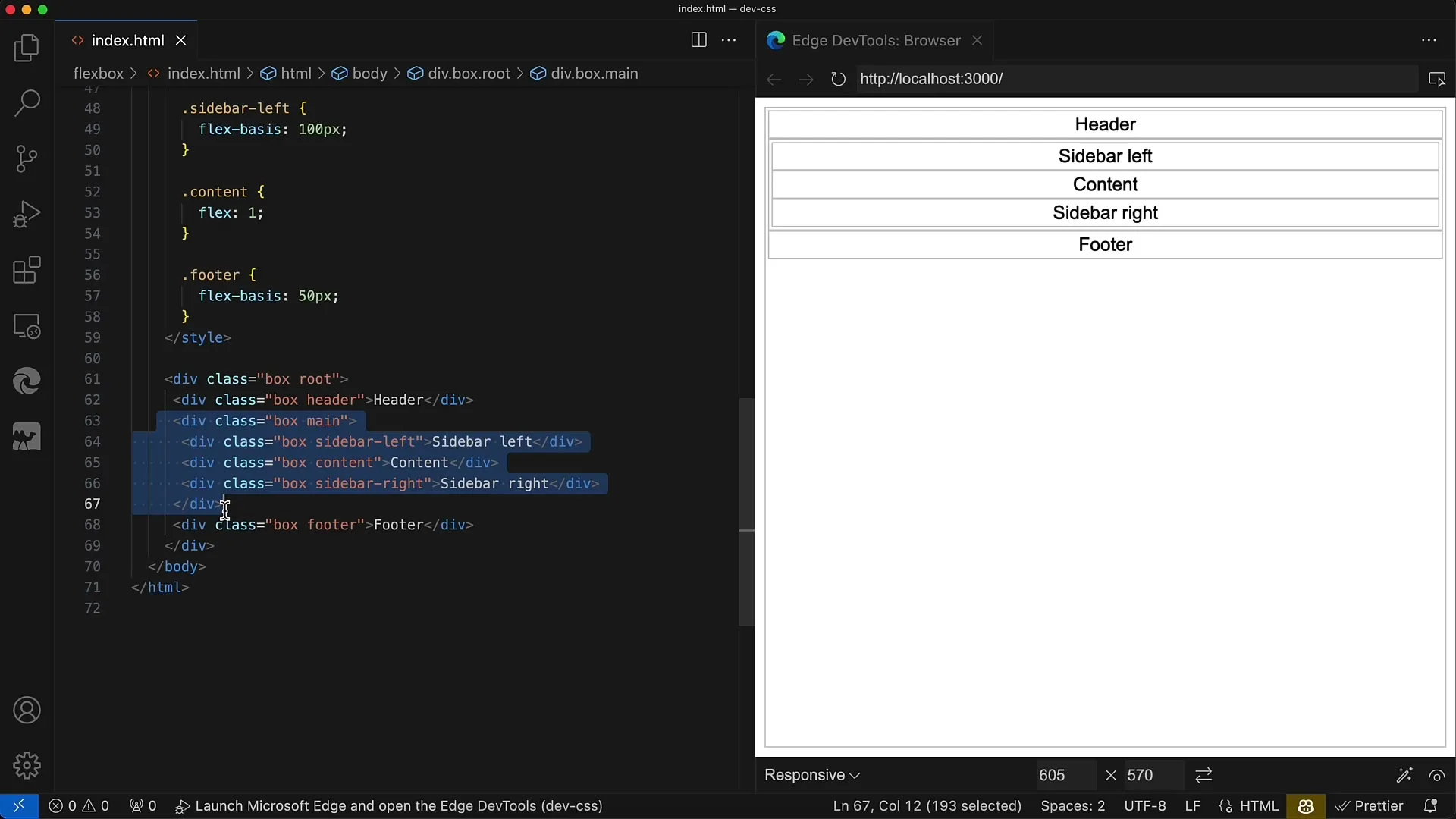
4단계: 사이드바 및 콘텐츠에 플렉스 속성 추가하기
이제 사이드바 및 콘텐츠 영역에 대한 플렉스 속성을 추가합니다. 왼쪽 사이드바의 경우 flex: 0 0 120px를 설정하여 이 사이드바가 항상 고정 너비를 갖도록 할 수 있습니다. 콘텐츠 영역의 경우 flex: 1을 설정하여 남은 공간을 유연하게 차지하도록 합니다.
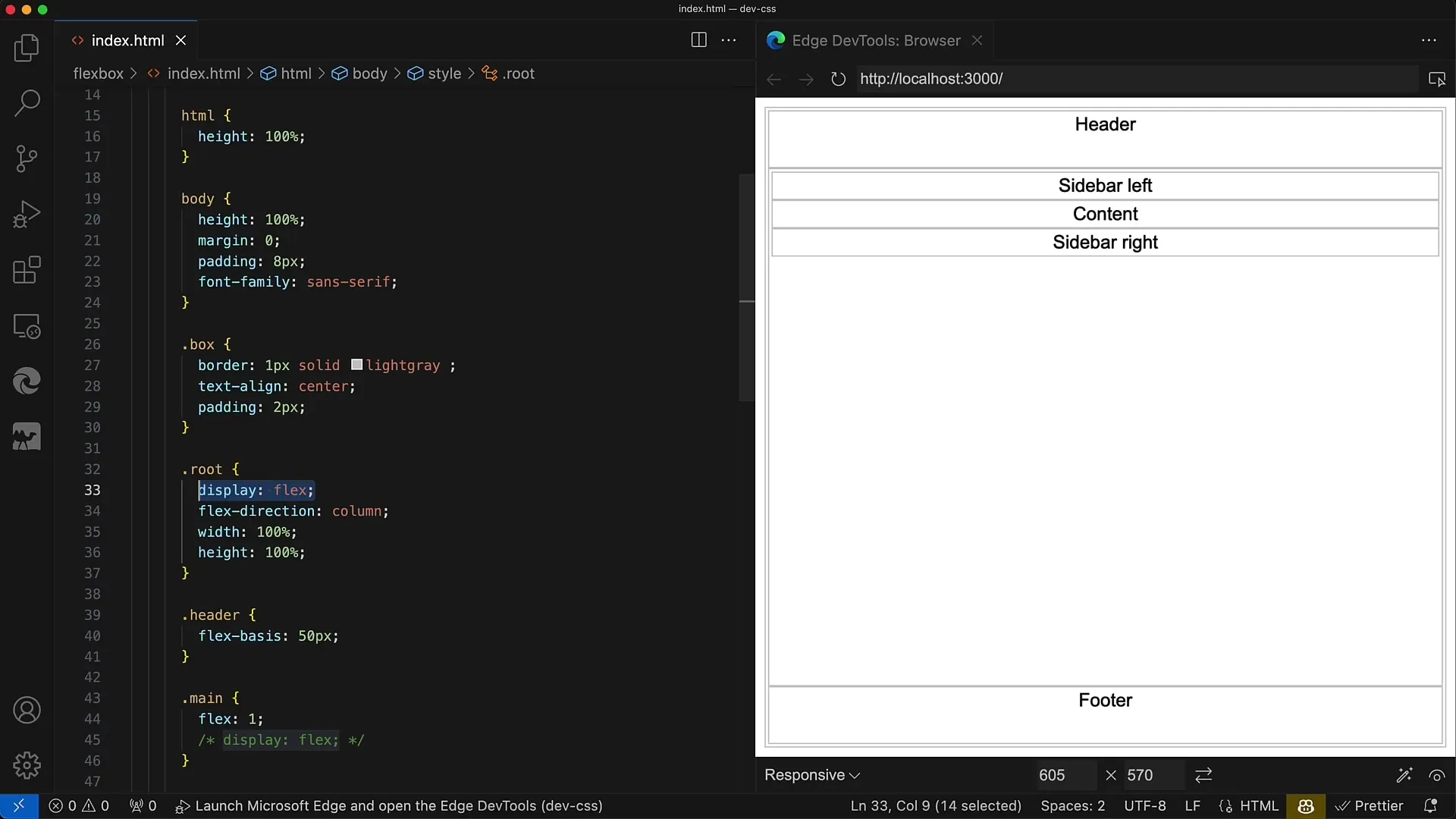
5단계: 바닥글 조정하기
바닥글도 루트 컨테이너의 플렉스박스 속성에 맞게 조정됩니다. 일반적으로 바닥글은 하단에 고정된 상태로 유지됩니다. 다른 영역이 명확하게 구분되도록 폭과 높이를 적절히 조정해야 합니다.
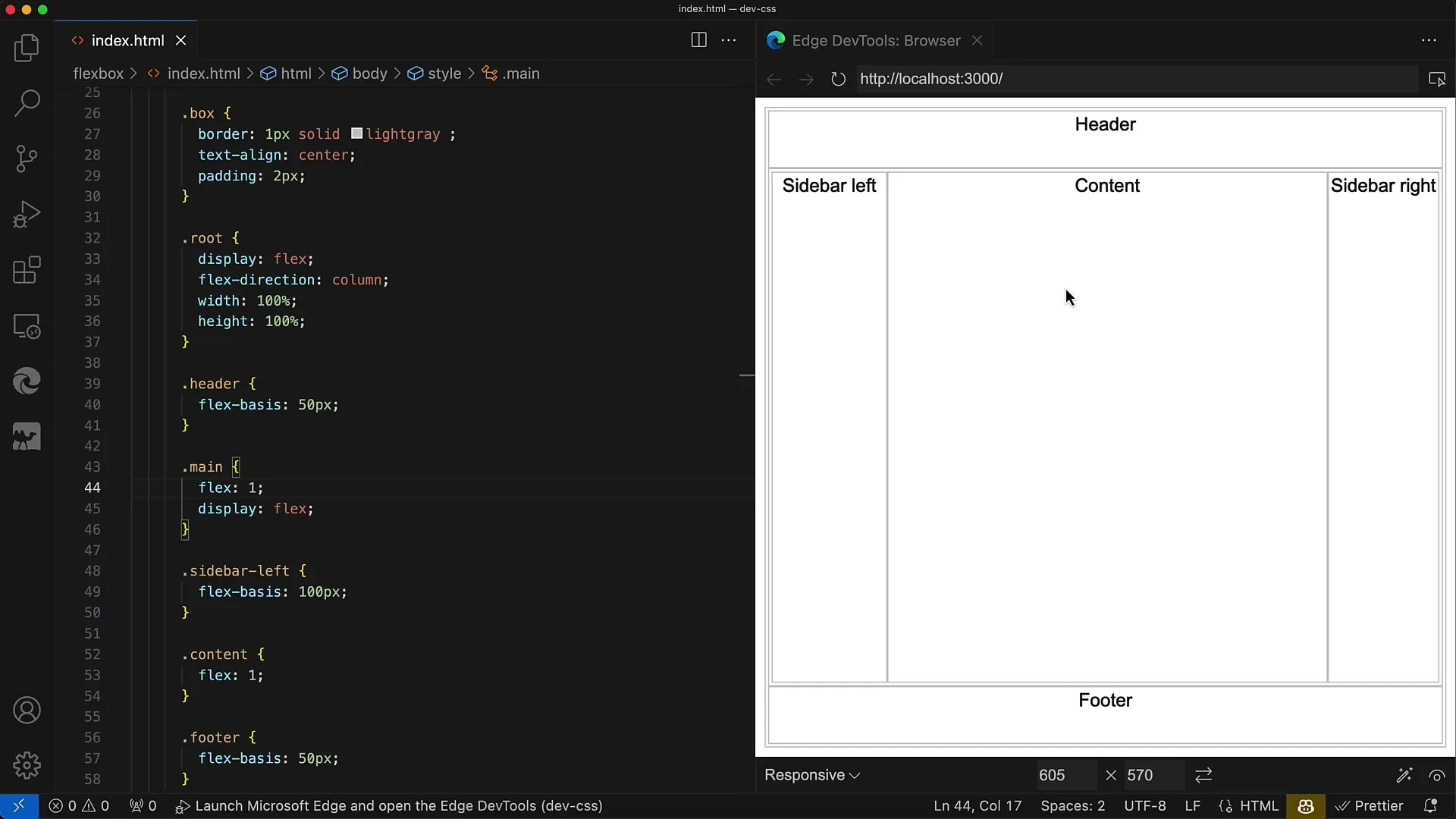
6단계: 사이드바 미세 조정하기
레이아웃 구조가 제자리에 있으면 사이드바의 스타일을 추가로 변경할 수 있습니다. 플렉스 값을 사용하여 사이드바의 너비를 조정하고 반응형 디자인 고려 사항을 사용하여 다양한 화면 크기에서 레이아웃이 잘 보이도록 할 수 있습니다.
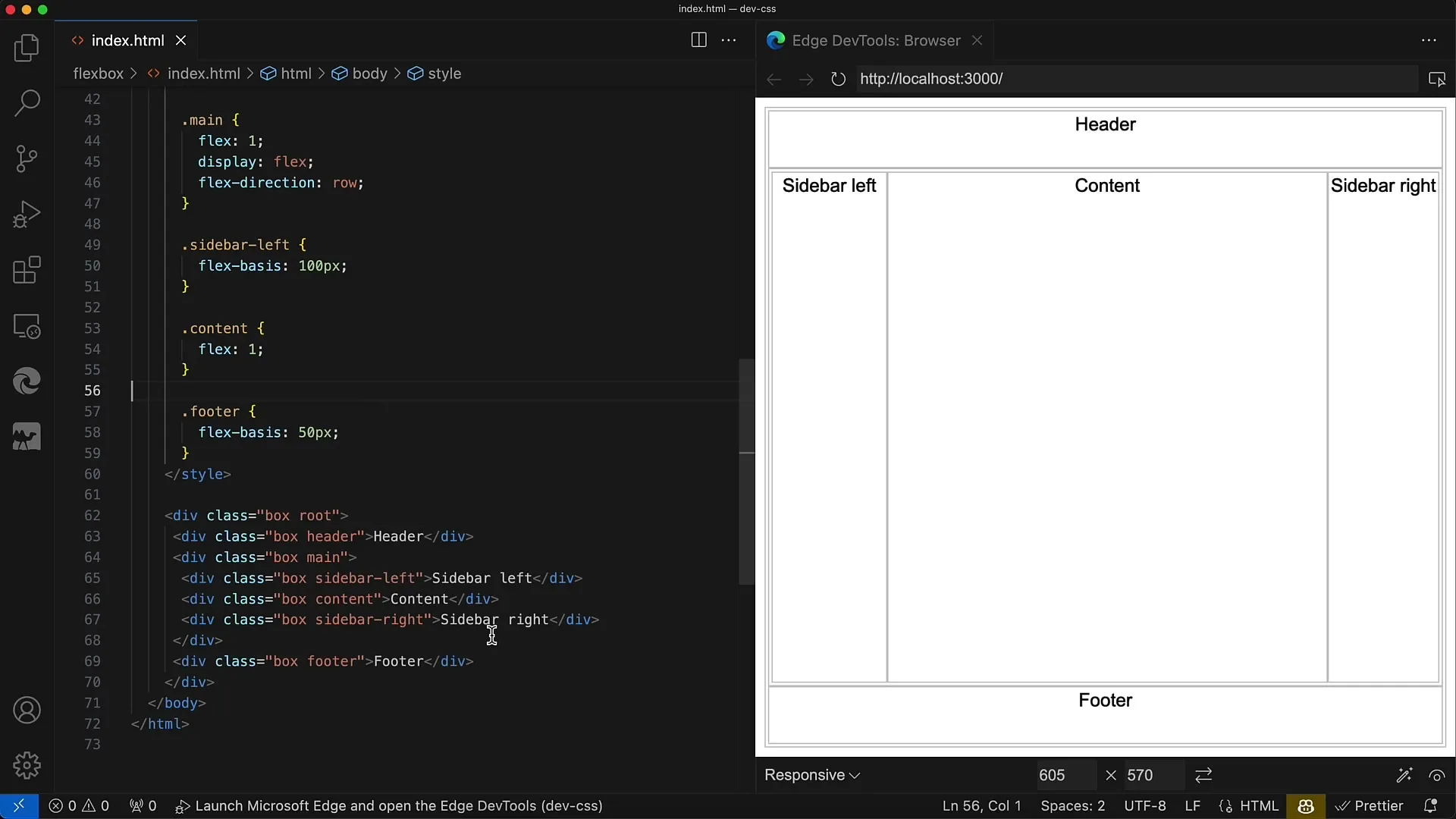
7단계: 테스트 및 사용자 지정
기본 스타일을 구현한 후에는 다양한 디바이스와 화면 크기에서 레이아웃을 테스트합니다. 다양한 시나리오에서 콘텐츠 영역이 어떻게 작동하는지 주의 깊게 살펴보고 그에 따라 플렉스 속성을 조정하여 최적의 사용자 인터페이스를 보장합니다.
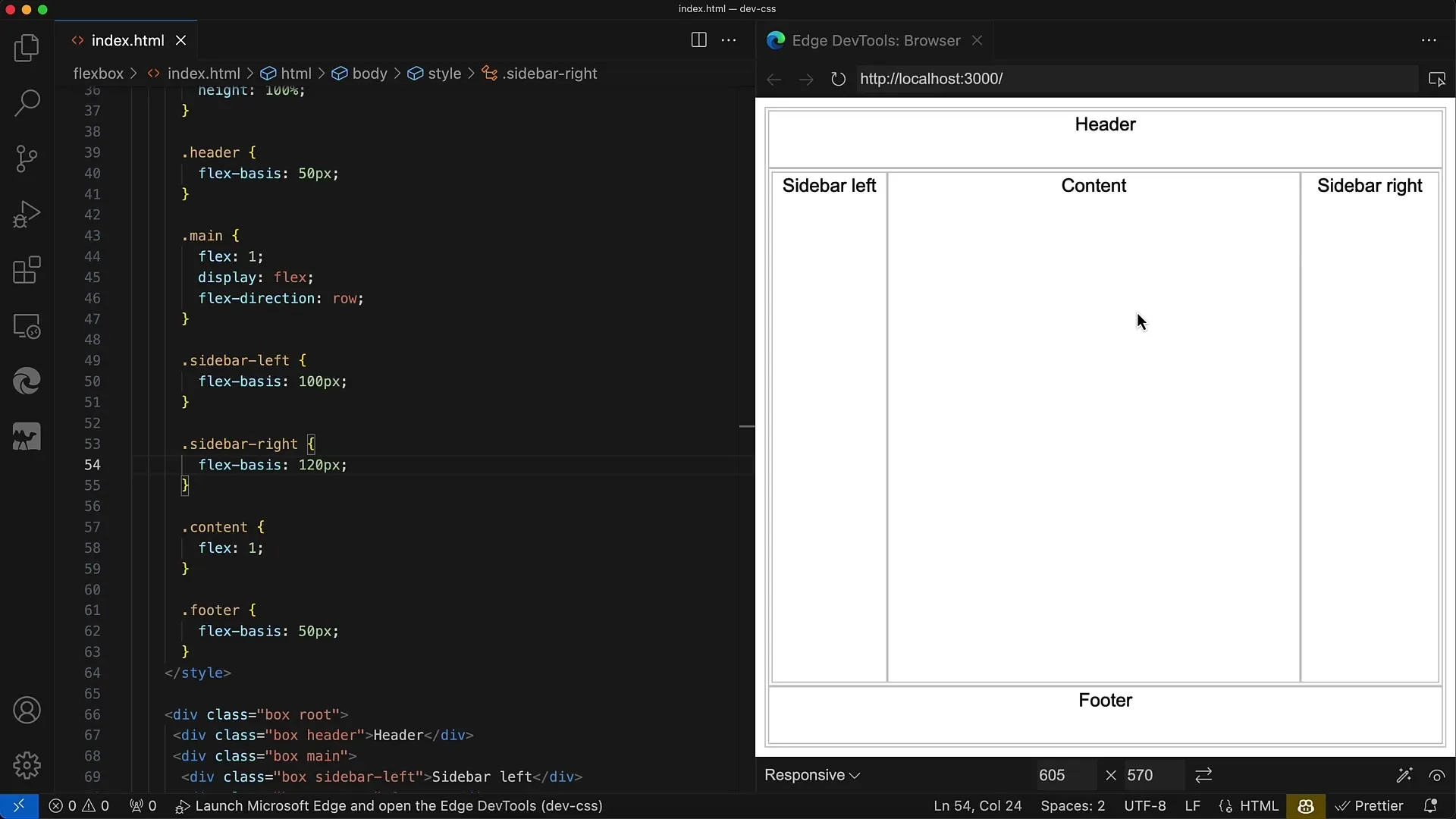
8단계: 추가 중첩 삽입
레이아웃이 마음에 들면 구조를 더 자세히 살펴보고 헤더, 사이드바 또는 콘텐츠 영역에 중첩된 플렉스박스 컨테이너를 추가로 만들 수 있습니다. 이렇게 하면 더 복잡한 레이아웃을 유연하게 디자인할 수 있습니다.
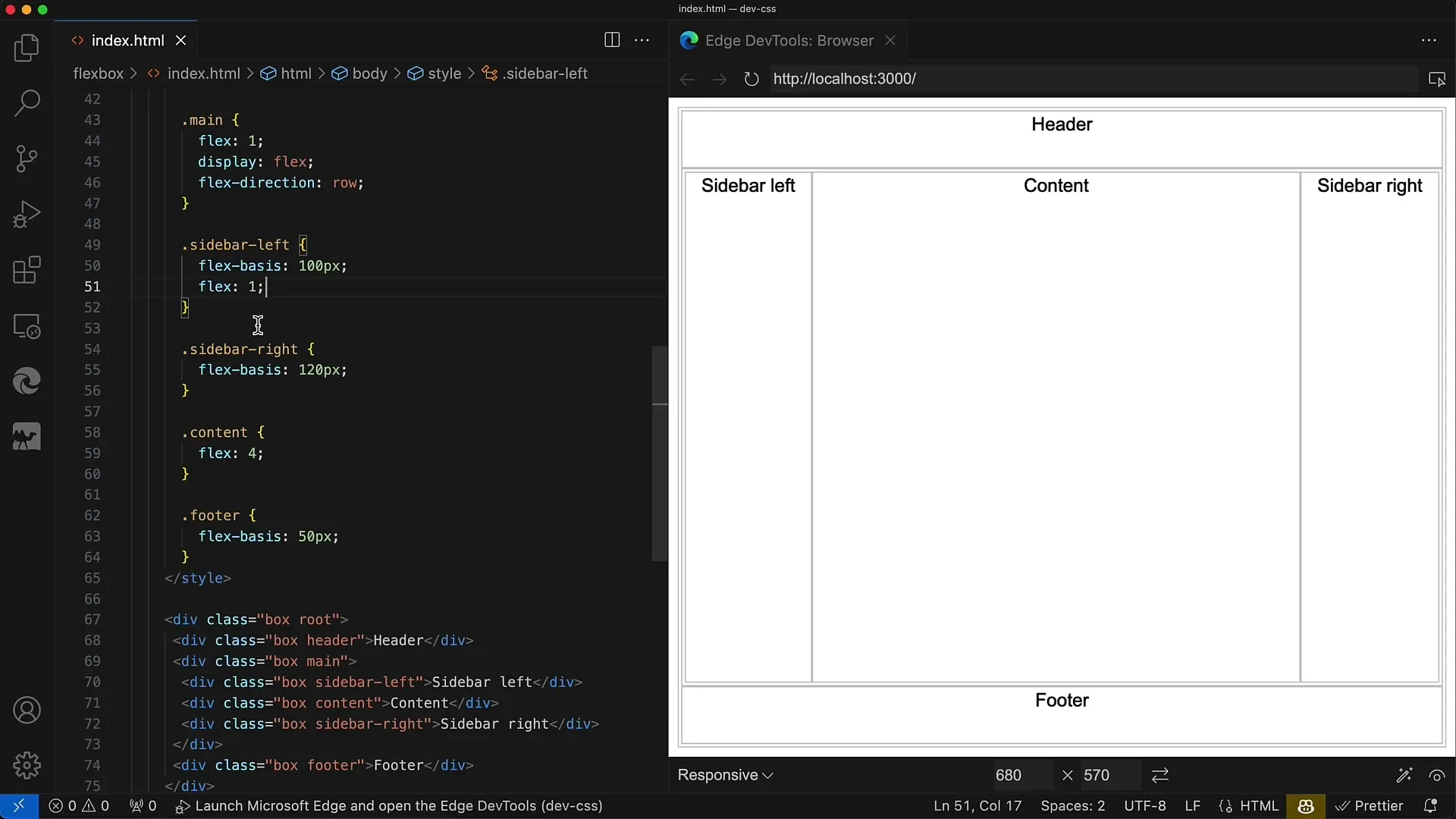
요약
Flexbox는 사용자 정의가 가능하고 시각적으로 매력적인 정교한 중첩 레이아웃을 만들 수 있는 기능을 제공합니다. 성공의 열쇠는 플렉스 속성을 이해하고 적용하여 레이아웃을 효과적으로 제어하는 데 있습니다. 이를 통해 다양한 콘텐츠와 화면 크기에 유연하게 적응하는 사용자 인터페이스를 디자인할 수 있습니다.
자주 묻는 질문
플렉스박스는 어떻게 작동하나요?플렉스박스는 유연하고 사용자 정의 가능한 배열로 컨테이너와 그 자식을 제어할 수 있는 CSS의 레이아웃 모델입니다.
플렉스 그로우, 플렉스 축소 및 플렉스 베이스의 차이점은 무엇인가요? 플렉스그로우는 컨테이너에서 요소가 차지할 수 있는 공간을 제어하고, 플렉스 축소는 축소할 수 있는 공간을 결정하며, 플렉스 베이스는 여분의 공간을 분배하기 전에 요소의 원래 크기를 결정합니다.
반응형 레이아웃에 Flexbox를 사용할 수 있나요? 예. Flexbox는 요소의 플렉스 속성을 동적으로 조정하여 다양한 화면 크기에 맞게 조정할 수 있으므로 반응형 레이아웃에 이상적입니다.
플렉스박스를 얼마나 깊게 중첩할 수있나요? 플렉스박스에서 중첩할 수 있는 개수에는 정해진 제한이 없습니다. 다른 플렉스 컨테이너 안에 플렉스 컨테이너를 얼마든지 생성하여 복잡한 레이아웃을 만들 수 있습니다.


